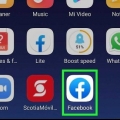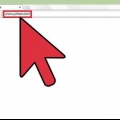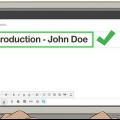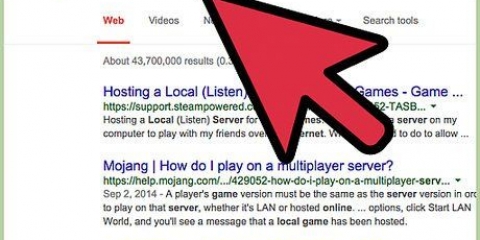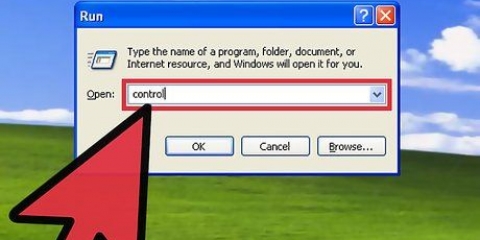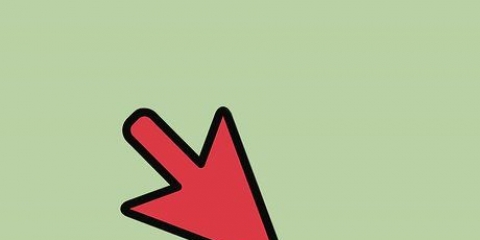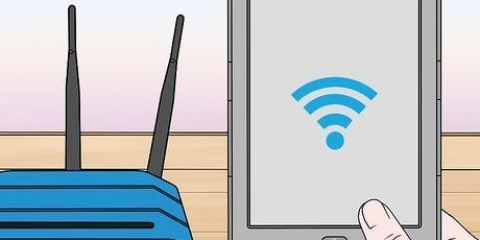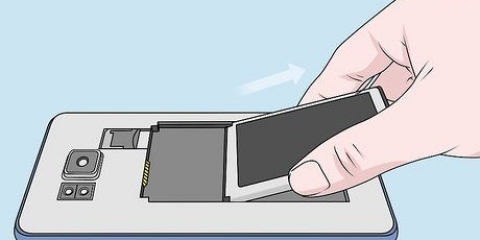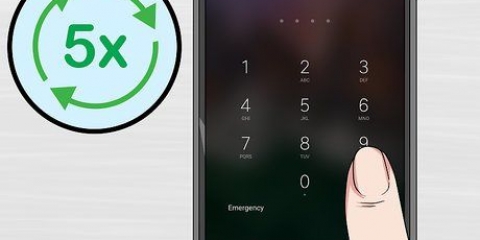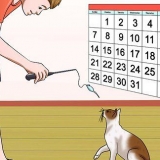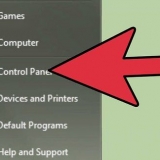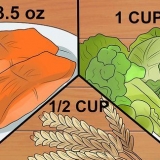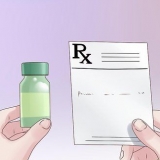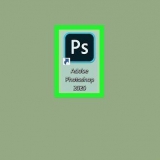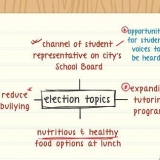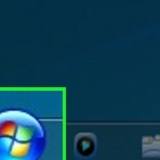„Telefonnummer“ – Öffnen Sie die Nachrichten-App auf Ihrem Telefon, öffnen Sie den Text von Yahoo und sehen Sie sich den 8-stelligen Code in der Nachricht an. „E-Mail-Adresse“ – Öffnen Sie Ihre Wiederherstellungs-E-Mail in Ihrem Posteingang, öffnen Sie die Yahoo-E-Mail „Zugriff auf Ihr Yahoo-Konto wiederherstellen“ und sehen Sie sich den 8-stelligen Code in der Mitte der E-Mail an. Wenn Sie Ihre Yahoo-E-Mail-Adresse eingegeben haben, müssen Sie die fehlenden Zahlen oder Buchstaben in der Wiederherstellungsoption eingeben und dann einen der oben genannten Schritte ausführen, je nachdem, ob Sie eine Telefonnummer oder E-Mail-Adresse verwenden.



Klicken Sie auf der Seite "Erfolg" auf "Neues Passwort erstellen". Geben Sie auf der Seite "Neues Passwort festlegen" in beiden Feldern ein Passwort ein. Klicken Sie auf `Weiter` Klicken Sie auf „Sieht gut aus“ und dann auf „Ich sichere mein Konto später“. 





„Telefonnummer“ – Öffnen Sie die Nachrichten-App auf Ihrem Telefon, öffnen Sie den Text von Yahoo und sehen Sie sich den 8-stelligen Code in der Nachricht an. „E-Mail-Adresse“ – Öffnen Sie Ihre Wiederherstellungs-E-Mail in Ihrem Posteingang, öffnen Sie die Yahoo-E-Mail „Zugriff auf Ihr Yahoo-Konto wiederherstellen“ und sehen Sie sich den 8-stelligen Code in der Mitte der E-Mail an. Wenn Sie Ihre Yahoo-E-Mail-Adresse eingegeben haben, müssen Sie die fehlenden Zahlen oder Buchstaben in der Wiederherstellungsoption eingeben und dann einen der oben genannten Schritte ausführen, je nachdem, ob Sie eine Telefonnummer oder E-Mail-Adresse verwenden.




















Wenn Sie aufgefordert werden, Ihren Passcode (oder auf dem iPhone Ihre Touch ID) einzugeben, tun Sie dies, bevor Sie fortfahren. Wenn Sie zur Eingabe eines neuen Passworts aufgefordert werden und Ihr übliches Passwort nicht funktioniert, sollten Sie stattdessen .



Drücken Sie oben rechts auf der Seite auf "Passwort ändern". Geben Sie Ihr neues Passwort in beide Textfelder ein. Drücken Sie auf `Weiter`
Stellen sie ein gehacktes yahoo-konto wieder her
In diesem Artikel erfahren Sie, wie Sie ein gehacktes Yahoo-E-Mail-Konto wiederherstellen und sichern können. Sie können dazu sowohl Ihre Telefonnummer als auch Ihre E-Mail-Adresse zur Wiederherstellung verwenden, und Sie können beide Verfahren sowohl auf einer Desktop-Version von Yahoo als auch auf der mobilen Yahoo-App durchführen.
Schritte
Teil 1 von 4: Auf einem Desktop wiederherstellen

1. Yahoo öffnen. Gehe zu https://www.yahoo.com/ in deinem Browser. Dies öffnet die Yahoo-Startseite.

2. klicke aufAnmeldung oben rechts auf der Yahoo-Startseite.

3. Klick auf den Link`Probleme beim Anmelden?. Diese Option befindet sich unten im Anmeldebereich.

4. Geben Sie Ihre Telefonnummer oder E-Mail-Adresse zur Wiederherstellung ein. In das Textfeld in der Mitte der Seite müssen Sie die Telefonnummer oder E-Mail-Adresse zur Wiederherstellung eingeben, die Sie für Ihr Yahoo-Konto verwenden.
Sie können auch einfach Ihre Yahoo-E-Mail-Adresse eingeben, wenn Sie nicht genau wissen, welche Informationen Yahoo hat.

5. klicke aufFortfahren. Dies ist ein blauer Button am unteren Rand der Seite.

6. Holen Sie sich Ihren Bestätigungscode. Klicken Sie für eine Telefonnummer auf „Ja, senden Sie mir einen Kontoschlüssel per SMS“ oder für eine E-Mail-Adresse zur Wiederherstellung auf „Ja, senden Sie mir einen Kontoschlüssel“ und gehen Sie dann wie folgt vor:

7. Geben Sie Ihren Bestätigungs-Code ein. Geben Sie den 8-stelligen Bestätigungscode ein, wenn Sie ihn im Textfeld in der Mitte der Seite finden.
Yahoo wird die Buchstaben sofort groß schreiben.

8. klicke aufverifizieren. Dies ist eine blaue Schaltfläche unter dem Bestätigungstextfeld.

9. Wählen Sie Ihr Konto aus, wenn Sie dazu aufgefordert werden. Wenn Sie mehrere Yahoo-Konten haben, die Ihre Telefonnummer oder Ihre Wiederherstellungs-E-Mail verwenden, klicken Sie auf dasjenige, das Sie wiederherstellen möchten.

10. Ändern Sie sofort Ihr Passwort. Wenn Sie ein Yahoo-Konto auf einem Computer wiederherstellen, haben Sie die Möglichkeit, Ihr Passwort zurückzusetzen. Folgendes müssen Sie tun, um zukünftige Hacking-Versuche zu verhindern:
Teil 2 von 4: Auf Mobilgeräten wiederherstellen

1. Yahoo öffnen. Drücken Sie die Yahoo Mail-App. Dieser sieht aus wie ein weißer Umschlag auf lila Hintergrund. Dies sollte die Yahoo-Anmeldeseite öffnen.
- Wenn Ihr Handy bereits bei Yahoo eingeloggt ist und der Account-Hacker Sie noch nicht abgemeldet hat, .

2. Drücken SieYahoo Mail. Dies ist ein lila Symbol auf der linken Seite Ihres Bildschirms.

3. Drücken Sie den `Link`Probleme beim Anmelden?. Dies ist am unteren Bildschirmrand.
Wenn Sie aufgefordert werden, ein vorhandenes Konto auszuwählen, drücken Sie auf das Konto und geben Sie dann Ihr Passwort (oder bei einigen iPhones Ihre Touch ID) ein, wenn Sie dazu aufgefordert werden. Wenn dies dazu führt, dass Sie sich bei Ihrem Konto anmelden .

4. Geben Sie Ihre Telefonnummer oder E-Mail-Adresse zur Wiederherstellung ein. In das Textfeld in der Mitte des Bildschirms müssen Sie die Telefonnummer oder die Wiederherstellungs-E-Mail-Adresse eingeben, die mit Ihrem Yahoo-Konto verknüpft ist.
Sie können auch einfach Ihre Yahoo-E-Mail-Adresse eingeben, wenn Sie nicht genau wissen, welche Informationen Yahoo hat.

5. Drücken SieFortsetzen. Dies ist eine blaue Schaltfläche am unteren Bildschirmrand.

6. Holen Sie sich Ihren Bestätigungscode. Drücken Sie "Ja, senden Sie mir einen Kontoschlüssel per SMS" für eine Telefonnummer oder "Ja, senden Sie mir einen Kontoschlüssel" für eine E-Mail-Adresse zur Wiederherstellung und gehen Sie dann wie folgt vor:

7. Geben Sie Ihren Bestätigungs-Code ein. Geben Sie den bereitgestellten Verifizierungscode in das Textfeld in der Mitte des Bildschirms ein.

8. Drücken SieFortsetzen unten auf dem Bildschirm. Dadurch wird Ihr Bestätigungscode verifiziert.

9. Wählen Sie Ihr Konto aus, wenn Sie dazu aufgefordert werden. Wenn Sie mehrere Yahoo-Konten haben, die Ihre Telefonnummer oder Ihre Wiederherstellungs-E-Mail verwenden, tippen Sie auf dasjenige, das Sie wiederherstellen möchten. Dadurch werden Sie in Ihr Konto eingeloggt und können von hier aus mit der Nutzung beginnen .
Teil 3 von 4: Sichern Sie Ihr Konto auf einem Desktop

1. Öffnen Sie Ihren Yahoo-Posteingang. Wenn Ihr Yahoo-Posteingang nach dem Ändern Ihres Passworts nicht automatisch angezeigt wird, klicken Sie oben rechts auf der Seite auf „Mail“.

2. Klicken Sie oben rechts auf der Seite auf Ihren Namen. Ein Dropdown-Menü wird angezeigt.

3. klicke aufKontoinformation im Dropdown-Menü. Dadurch wird eine neue Seite mit Informationen zu Ihrem Yahoo-Konto geöffnet.

4. Klicken Sie auf die RegisterkarteLetzte Aktivität links von der Seite.

5. Sehen Sie sich Ihre aktuell registrierten Standorte an. Oben auf der Seite sehen Sie eine Liste aller Standorte, an denen Ihr Yahoo-Konto angemeldet ist.
Wenn Ihr Account gehackt wurde und der Angreifer noch eingeloggt ist, sehen Sie hier seinen Standort.

6. Von unbekannten Orten abmelden. Klicken Sie rechts neben dem Standort, von dem Sie glauben, dass Sie sich nicht anmelden müssen, auf "Abmelden". Dadurch wird dieser Standort sofort aus Ihrem Yahoo-Konto entfernt.

7. Klicken Sie auf die linke Seite der SeiteKonto Sicherheit.
Wenn Sie Ihr Konto nicht sofort nach der erneuten Anmeldung bei Ihrem gehackten Yahoo-Konto sichern, werden Sie aufgefordert, Ihre E-Mail-Adresse und Ihr Passwort einzugeben, bevor Sie fortfahren.

8. Scrollen Sie nach unten und klicken Sie auf den weißen Schalter "Zwei-Schritt-Verifizierung"
. Diese Option befindet sich unten rechts auf der Seite. Die zweistufige Verifizierung ist eine Funktion, die es anderen unmöglich macht, Ihre Anmeldeinformationen zu verwenden, um sich in Ihr Konto zu hacken – sie benötigen auch Ihre Telefonnummer oder E-Mail-Adresse zur Wiederherstellung.

9. Trage deine Telefonnummer ein. Im Pop-up-Fenster müssen Sie die Telefonnummer eingeben, die Sie für die zweistufige Verifizierung verwenden möchten.

10. klicke aufSMS senden unten im Popup-Fenster. Dadurch wird eine SMS an die Telefonnummer gesendet.
Wenn Sie Ihren Bestätigungscode lieber per Telefonanruf erhalten möchten, klicken Sie stattdessen auf "Rufen Sie mich an".

11. Holen Sie sich Ihren Bestätigungscode. Öffnen Sie die Nachrichten-App auf Ihrem Telefon, öffnen Sie den Yahoo-Text und sehen Sie sich den Code in der Nachricht an.
Wenn Sie sich für einen Yahoo-Anruf entscheiden, nehmen Sie den eingehenden Anruf an und achten Sie auf den Code.

12. Geben Sie Ihren Bestätigungs-Code ein. Geben Sie den Bestätigungscode in das Textfeld im Popup-Fenster ein.

13. klicke aufverifizieren unter dem Textfeld.

14. klicke aufFür jetzt überspringen. Dies bestätigt Ihre Entscheidung, die Bestätigung in zwei Schritten zu aktivieren. Von nun an erhalten Sie jedes Mal, wenn Sie versuchen, sich an einem neuen Standort bei Yahoo anzumelden, einen Code an Ihre Telefonnummer oder E-Mail-Adresse zur Wiederherstellung. Diese müssen Sie dann eingeben, um den Login-Vorgang abzuschließen.
wenn du lösche die Cookies aus deinem Browser oder einen registrierten Standort aus dem Menü "Letzte Aktivität" entfernen, müssen Sie Ihr Konto mit einer zweistufigen Bestätigung erneut authentifizieren, wenn Sie sich erneut anmelden.
Teil 4 von 4: Sichern Sie Ihr Konto auf dem Handy

1. Drücken Sie☰ in der oberen linken Ecke des Bildschirms. Ein Pop-Out-Menü wird angezeigt.

2. Drücken SieKonten verwalten oben im Pop-Out-Menü.

3. Drücken SieKontoinformation. Dieser Link befindet sich unter dem aktuell angemeldeten Konto.

4. Drücken SieLetzte Aktivität unten auf dem Bildschirm.

5. Überprüfen Sie alle letzten Aktivitäten. Unter der Überschrift "LETZTE AKTIVITÄT" oben auf der Seite sehen Sie eine Liste aller Orte, an denen Sie bei Ihrem Yahoo-Konto angemeldet sind.
Wenn Ihr Account gehackt wurde und der Angreifer noch eingeloggt ist, sehen Sie hier seinen Standort.

6. Von unbekannten Orten abmelden. Klicken Sie rechts neben dem Standort, von dem Sie glauben, dass Sie sich nicht anmelden müssen, auf "Abmelden". Dadurch wird dieser Standort sofort aus Ihrem Yahoo-Konto entfernt.

7. Drücken Sie
und dann auf Sicherheitseinstellungen. Die `Sicherheitseinstellungen` befinden sich auf der `Kontoinfo` Seite. Möglicherweise müssen Sie Ihr Passwort oder Ihre Touch ID erneut eingeben.

8. Ändern Sie Ihr Passwort. Natürlich ist es wichtig, Ihr Passwort nach einem Hack zu ändern:

9. ErwägenBestätigung in zwei Schritten aktivieren. Die Bestätigung in zwei Schritten erfordert, dass Sie sowohl auf Ihre Yahoo-Anmeldeinformationen als auch auf ein separates Identifikationsformular (z. B. Ihr Telefon oder eine Wiederherstellungs-E-Mail-Adresse), um den Anmeldevorgang abzuschließen. Sie können die Bestätigung in zwei Schritten über die Yahoo Mail-App zwar nicht aktivieren, jedoch können Sie die Bestätigung in zwei Schritten hinzufügen.
Die Aktivierung der Bestätigung in zwei Schritten macht es anderen, die Ihre Telefonnummer oder E-Mail-Adresse zur Wiederherstellung nicht kennen, unmöglich, sich in Ihr Konto einzuhacken, selbst wenn sie Ihre E-Mail-Adresse und Ihr Passwort haben, um sich anzumelden.
Tipps
- Die meisten Leute geben zu, dass sie dasselbe Passwort für mehrere Konten verwenden. Wenn Ihr Yahoo-E-Mail-Konto gehackt wurde, ist es besser, Ihr Passwort für alle Konten oder soziale Medien zu ändern, wenn Sie dasselbe Passwort für diese Konten verwenden.
Warnungen
- Yahoo wurde in der Vergangenheit mehrmals angegriffen, wodurch buchstäblich Milliarden von Konten gehackt wurden. Wenn Sie Ihr Yahoo-Passwort im letzten Jahr nicht geändert haben, sollten Sie dies jetzt tun.
"Stellen sie ein gehacktes yahoo-konto wieder her"
Оцените, пожалуйста статью